Free Tier: Configurar o Helidon em uma Instância do Ubuntu
Neste tutorial, você usa uma conta do Oracle Cloud Infrastructure Free Tier para configurar uma instância de computação do Ubuntu. Em seguida, você configura um servidor Helidon MicroProfile (MP) para seu host.
As principais tarefas incluem:
- Configure um compartimento para seu trabalho de desenvolvimento.
- Instale a sua instância do Ubuntu Linux e conecte-a à sua VCN (Virtual Cloud Network).
- Configure uma rede virtual na nuvem do Oracle Cloud Infrastructure e serviços de rede relacionados necessários para que seu host se conecte à internet.
- Configure as chaves de criptografia
sshpara acessar seu Ubuntu Linux Server.
- Configure regras de entrada para sua VCN.
- Instale o JDK e o Maven.
- Configure o Helidon com o servidor MicroProfile (MP).
- Crie um aplicativo Java Hello World.
- Teste seu aplicativo.
Este é um diagrama simplificado da configuração da sua Instância do Linux.
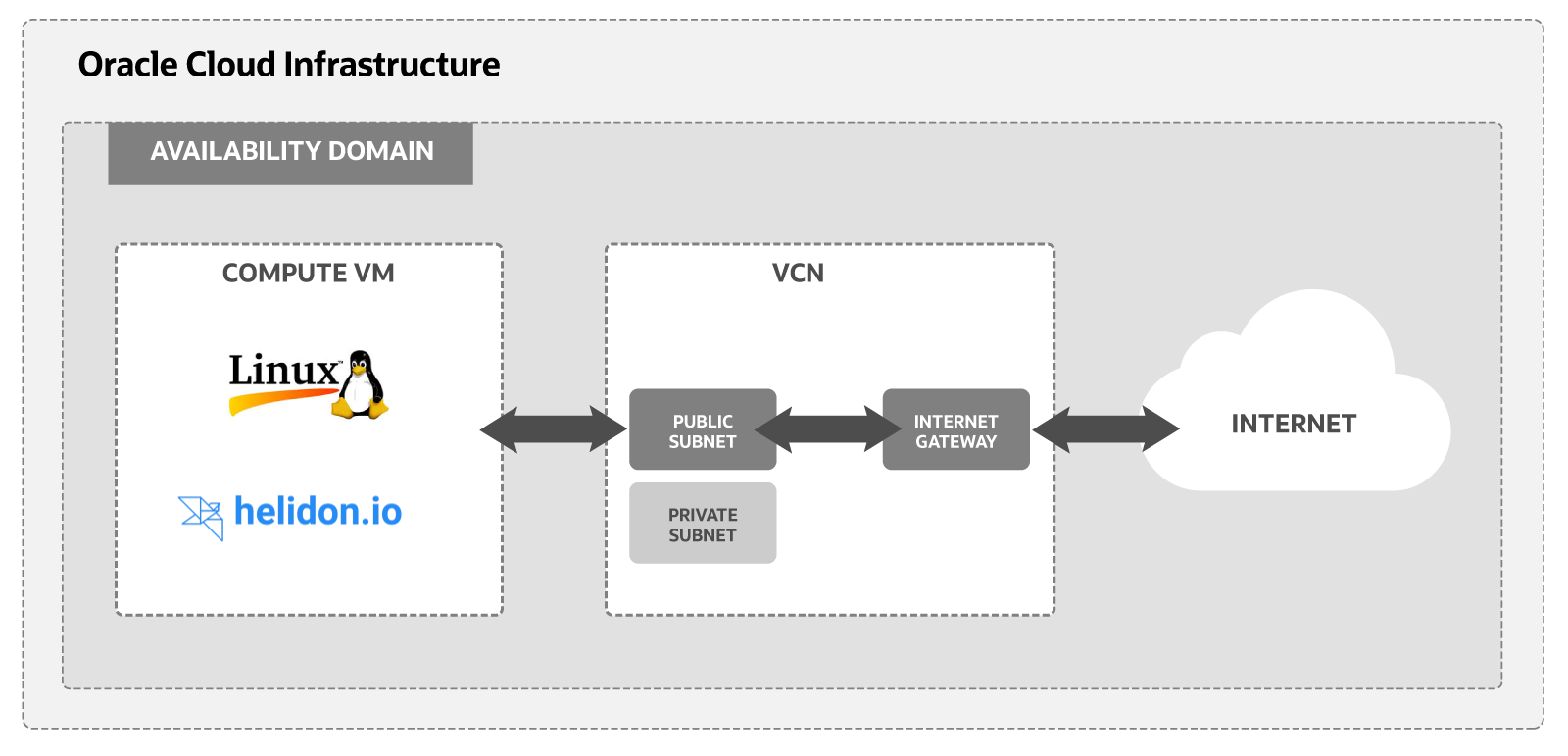
Para obter informações adicionais, consulte:
Antes de Começar
Para concluir este tutorial com sucesso, você deve ter o seguinte:
Requisitos
- Uma conta no Oracle Cloud Infrastructure Free Tier. Oracle Cloud Infrastructure Free Tier.
- Um computador MacOS, Linux ou Windows com suporte
sshinstalado.
1. Configurar um Compartimento para Desenvolvimento
Configure um compartimento para seu desenvolvimento.
Crie um compartimento para os recursos criados neste tutorial.
- Acesse a Console do Oracle Cloud Infrastructure .
- Abra o menu de navegação e clique em Identidade e Segurança. Em Identidade, clique em Compartimentos.
- Clique em Criar Compartimento.
- Preencha as informações a seguir:
- Nome:
<your-compartment-name> - Descrição
Compartment for <your-description>. - Compartimento Principal:
<your-tenancy>(root)
- Nome:
- Clique em Criar Compartimento.
Referência: Criar um compartimento
2. Instalar uma Instância do Ubuntu Linux
Use o workflow Criar uma Instância de VM para criar uma nova instância de computação.
O workflow faz várias coisas ao instalar a instância:
- Cria e instala uma instância de computação que executa o Ubuntu Linux.
- Cria uma VCN com a sub-rede obrigatória e os componentes necessários para conectar a instância do Ubuntu Linux à internet.
- Cria um par de chaves
sshque você usa para se conectar à instância.
Para começar a instalar uma instância com o workflow Criar uma instância de VM, siga estas etapas:
As etapas fornecidas são para uma conta Free Tier. Se você estiver usando uma conta paga, as etapas poderão ser diferentes das mostradas aqui.
3. Ativar Acesso à Internet
O assistente de Criação de uma Instância de VM cria automaticamente uma VCN para sua VM. Você adiciona uma regra de entrada à sua sub-rede para permitir conexões com a internet na porta 8080.
Siga estas etapas para selecionar a sub-rede pública da sua VCN e adicionar a regra de entrada.
4. Executar um Aplicativo no Servidor Helidon
Em seguida, configure o Helidon na sua instância do Ubuntu Linux.
Para configurar o firewall do Ubuntu, siga estas etapas:
- Abra o menu de navegação e clique em Compute. Em Compute, clique em Instâncias.
- Clique no link para a instância criada na etapa anterior.
Na página Detalhes da Instância, procure na seção VNIC Principal. Copie o endereço IP público que o sistema criou para você. Você usa esse endereço IP para se conectar à sua instância.
- Abra uma janela Terminal ou Prompt de Comando.
- Passe para o diretório no qual você armazenou as chaves de criptografia
sshcriadas na parte 2. - Conecte-se à sua instância com este comando SSH.
ssh -i <your-private-key-file> ubuntu@<x.x.x.x>Como você identificou sua chave pública quando criou a instância, esse comando o registrará em sua instância. Agora você pode executar comandos
sudopara instalar e iniciar seu servidor. - Atualize as definições do firewall.
Por padrão, o firewall do Ubuntu está desativado. No entanto, você deve atualizar sua configuração
iptablespara permitir o tráfego HTTP. Execute os comandos a seguir:iptables.sudo iptables -I INPUT 6 -m state --state NEW -p tcp --dport 8080 -j ACCEPT sudo netfilter-persistent saveOs comandos adicionam uma regra para permitir o tráfego HTTP por meio da porta 8080 e salva as alterações nos arquivos de configuração
iptables.
- Execute os comandos a seguir:
sudo apt update sudo apt -y install openjdk-11-jdk-headless java -version - Defina
JAVA_HOMEem.bashrc.Atualize o arquivo:
vi .bashrcNo arquivo, anexe o seguinte texto e salve o arquivo:
# set JAVA_HOME export JAVA_HOME=/usr/lib/jvm/java-11-openjdk-amd64 - Ative o comando anterior na janela atual.
source ~/.bashrc
Execute os comandos a seguir:
- Instale o Maven.
sudo apt -y install maven - Verifique a instalação do Maven.
mvn --version
Execute o seguinte Archetype Maven que cria um modelo de projeto Maven com o qual começar. Este projeto usa o exemplo de Início Rápido do Helidon MP no site do Helidon. Execute os comandos a seguir:
- Execute a instalação do Helidon Maven. Por exemplo:
mvn -U archetype:generate -DinteractiveMode=false \ -DarchetypeGroupId=io.helidon.archetypes \ -DarchetypeArtifactId=helidon-quickstart-mp \ -DarchetypeVersion=2.2.1 \ -DgroupId=io.helidon.examples \ -DartifactId=helidon-quickstart-mp \ -Dpackage=io.helidon.examples.quickstart.mpO Archetype cria um projeto Maven no diretório atual. Sua saída é semelhante à seguinte:
[INFO] Project created from Archetype in dir: /home/ubuntu/helidon-quickstart-mp [INFO] BUILD SUCCESS - Passe para o diretório
helidon-quickstart-mp.cd helidon-quickstart-mp - Crie o aplicativo.
mvn packageVocê recebe uma mensagem de sucesso.
[INFO] BUILD SUCCESS - Execute o aplicativo.
java -jar target/helidon-quickstart-mp.jar
Agora você pode testar seu aplicativo.
- Em um novo terminal, conecte-se à sua instância do Ubuntu com suas chaves SSH e, em seguida, na linha de comando, digite:
curl -X GET http://localhost:8080/greetComo alternativa, você pode conectar seu browser ao endereço IP público designado à sua instância:
http://<x.x.x.x>:8080/greetVocê vê
{"message":"Hello World!"}na sua instância ou no seu browser. - Digite um nome para a saudação. No terminal, digite:
curl -X GET http://localhost:8080/greet/MikeOu, no seu browser, digite: http://<x.x.x.x.x.x.x>:8080/greet/Mike.
Você vê
{"message":"Hello Mike!"}na sua instância ou no seu browser. - Atualize a saudação. No terminal, digite:
curl -X PUT -H "Content-Type: application/json" -d '{"greeting" : "Aloha"}' http://localhost:8080/greet/greetingO comando atualiza o Hello na mensagem para Aloha.
- Teste a saudação atualizada. No browser, digite: http://<x.x.x>:8080/greet/Mike.
Você vê
{"message":"Aloha Mike!"}na sua instância ou no seu browser. - Digite os comandos a seguir no browser para obter a integridade e as métricas.
http://<x.x.x.x>:8080/health http://<x.x.x.x>:8080/metricsPara obter métricas em JSON, no terminal, digite:
curl -H 'Accept: application/json' -X GET http://localhost:8080/metrics
Parabéns! Você criou com sucesso um aplicativo Hello World usando o serviço Helidon MicroProfile, na sua instância do Oracle Cloud Infrastructure.
Referências:
Para obter informações detalhadas sobre este exemplo, consulte Helidon MP Quickstart
O Que Vem a Seguir
Você criou com sucesso um aplicativo Hello World usando o serviço Helidon MicroProfile, na sua instância do Oracle Cloud Infrastructure.
Para explorar mais informações sobre desenvolvimento com produtos Oracle, confira estes sites: